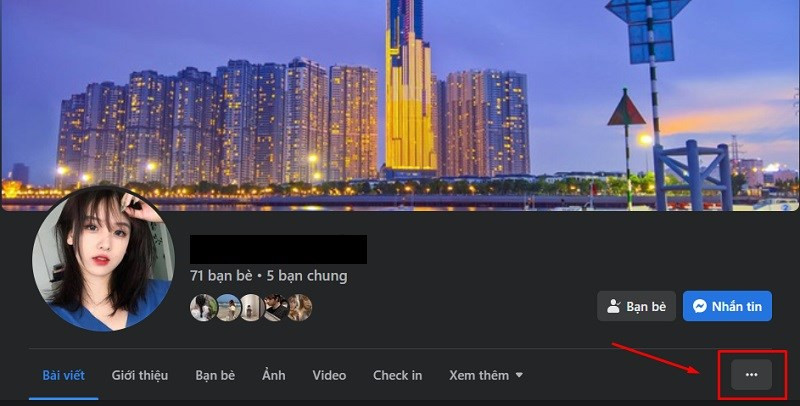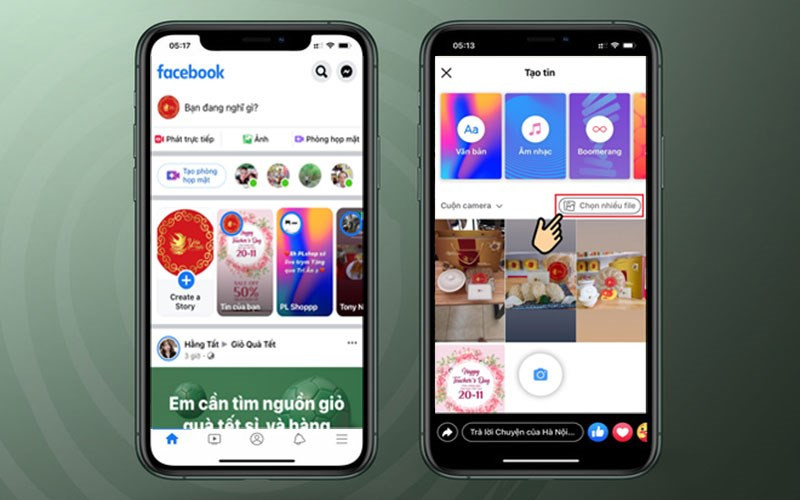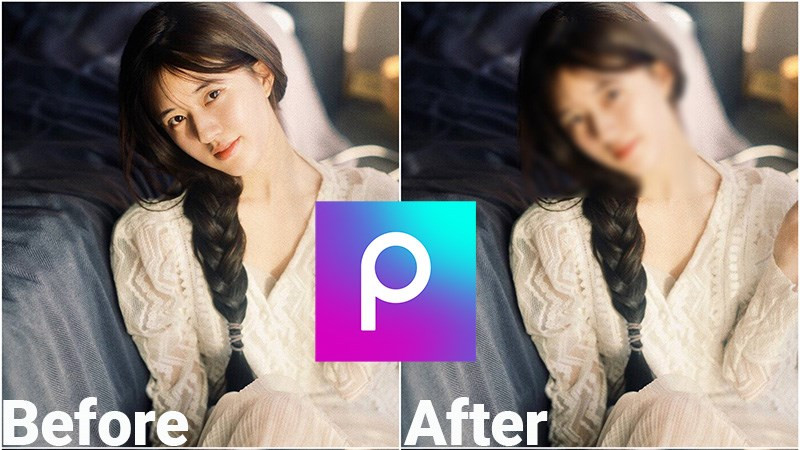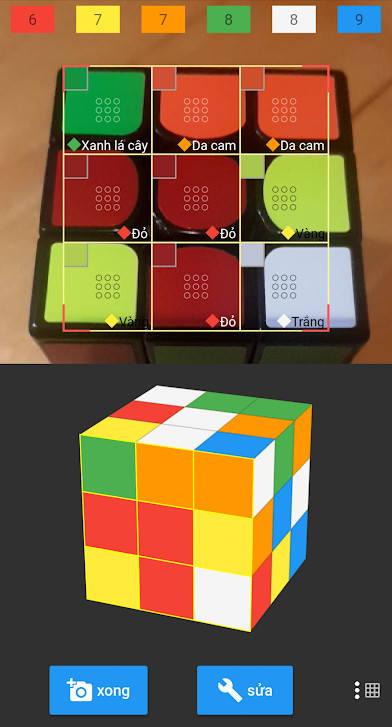Mẹo Tìm Nhóm Chat Zalo Nhanh Chóng Trên Điện Thoại
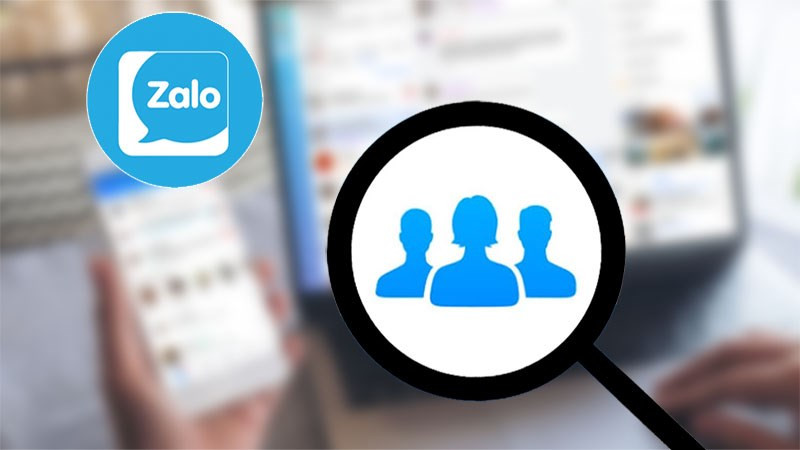
Bạn tham gia quá nhiều nhóm chat Zalo và bỗng dưng quên mất tên nhóm cần tìm? Đừng lo, bài viết này trên xemtingame.com sẽ chia sẻ những mẹo hữu ích giúp bạn nhanh chóng tìm lại nhóm chat Zalo ngay trên điện thoại của mình. Cùng khám phá nhé!
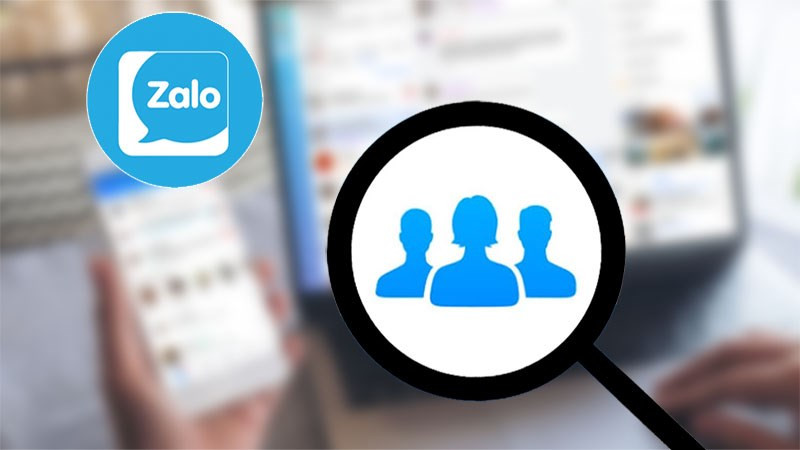 Tìm nhóm chat trên ZaloTìm kiếm nhóm chat trên Zalo chưa bao giờ dễ dàng hơn thế!
Tìm nhóm chat trên ZaloTìm kiếm nhóm chat trên Zalo chưa bao giờ dễ dàng hơn thế!
I. Tìm Nhóm Chat Zalo Khi Không Nhớ Tên
Việc quên tên nhóm chat là điều thường gặp, nhưng với Zalo, bạn có thể dễ dàng tìm lại chúng. Dưới đây là hai cách đơn giản:
1. Sử Dụng Từ Khóa
Cách làm:
- Mở ứng dụng Zalo.
- Nhập từ khóa liên quan đến tên nhóm (ví dụ: tên dự án, tên thành viên, chủ đề nhóm,…) vào thanh tìm kiếm.
- Chọn tab “Nhóm”.
- Danh sách các nhóm phù hợp với từ khóa sẽ hiện ra. Chọn nhóm bạn cần.
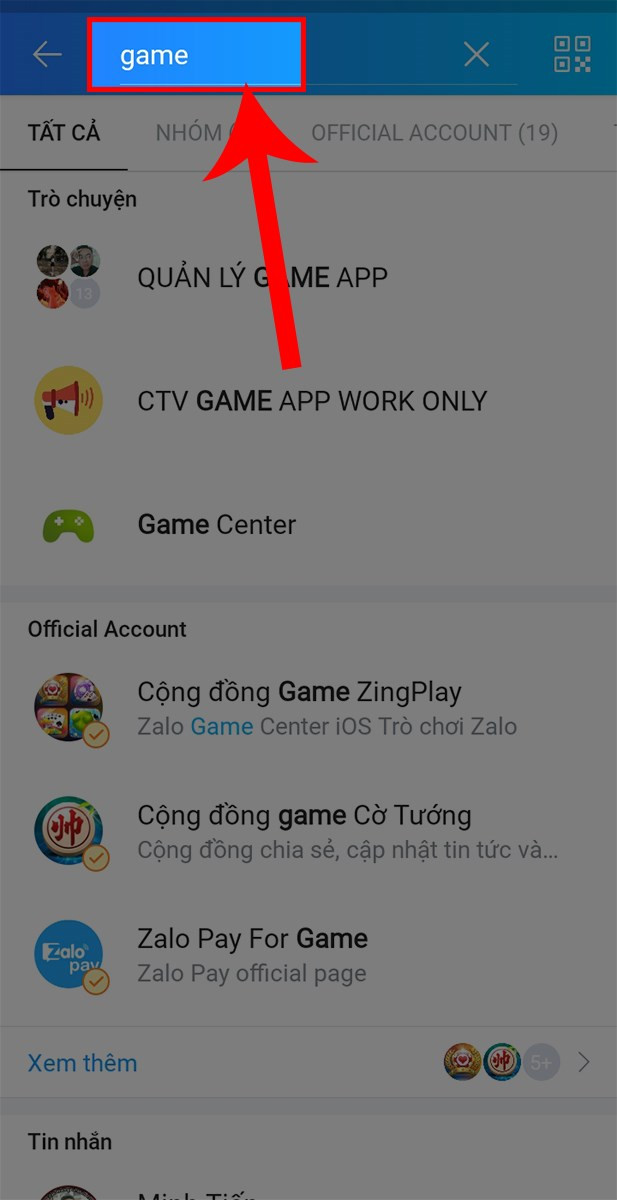 Nhập tên hoặc từ khóa gần đúng với tên của nhóm chat ZaloSử dụng từ khóa để tìm kiếm nhóm chat.
Nhập tên hoặc từ khóa gần đúng với tên của nhóm chat ZaloSử dụng từ khóa để tìm kiếm nhóm chat.
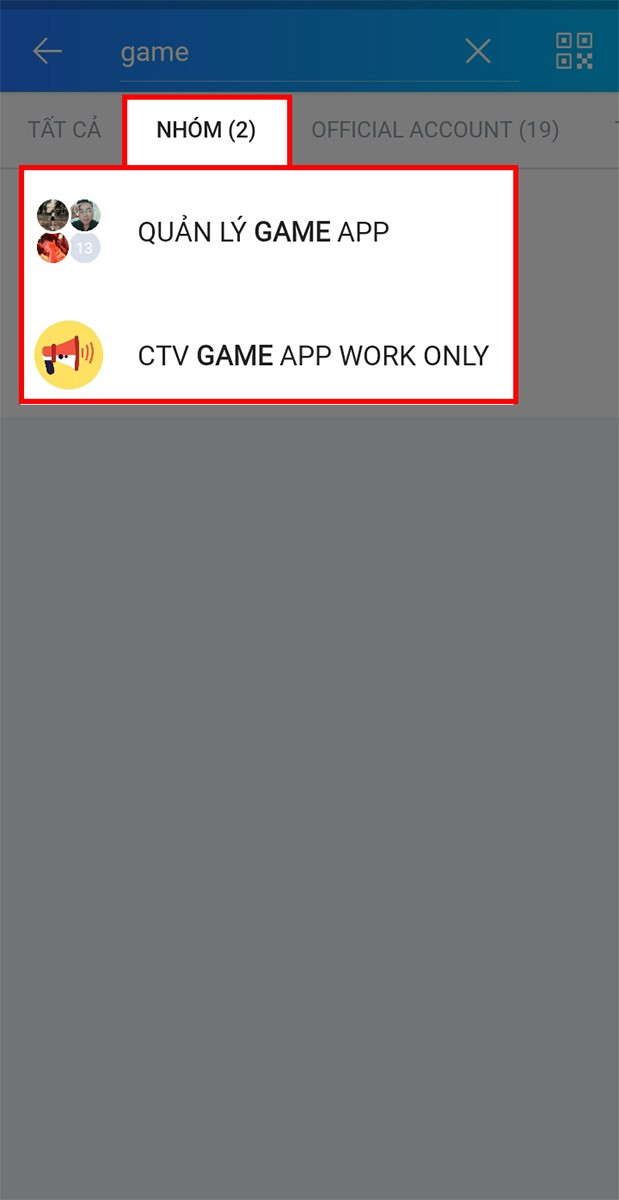 Chọn mục Nhóm và tìm nhóm chat mình cầnLọc kết quả tìm kiếm theo tab “Nhóm”.
Chọn mục Nhóm và tìm nhóm chat mình cầnLọc kết quả tìm kiếm theo tab “Nhóm”.
2. Tìm Theo Tên Thành Viên
Nếu bạn nhớ tên một thành viên trong nhóm, hãy thử cách này. Lưu ý: bạn và thành viên đó phải là bạn bè trên Zalo.
Cách làm:
- Mở ứng dụng Zalo.
- Nhập tên thành viên vào thanh tìm kiếm.
- Chọn tab “Nhóm”.
- Zalo sẽ hiển thị các nhóm chat mà bạn và người đó cùng tham gia.
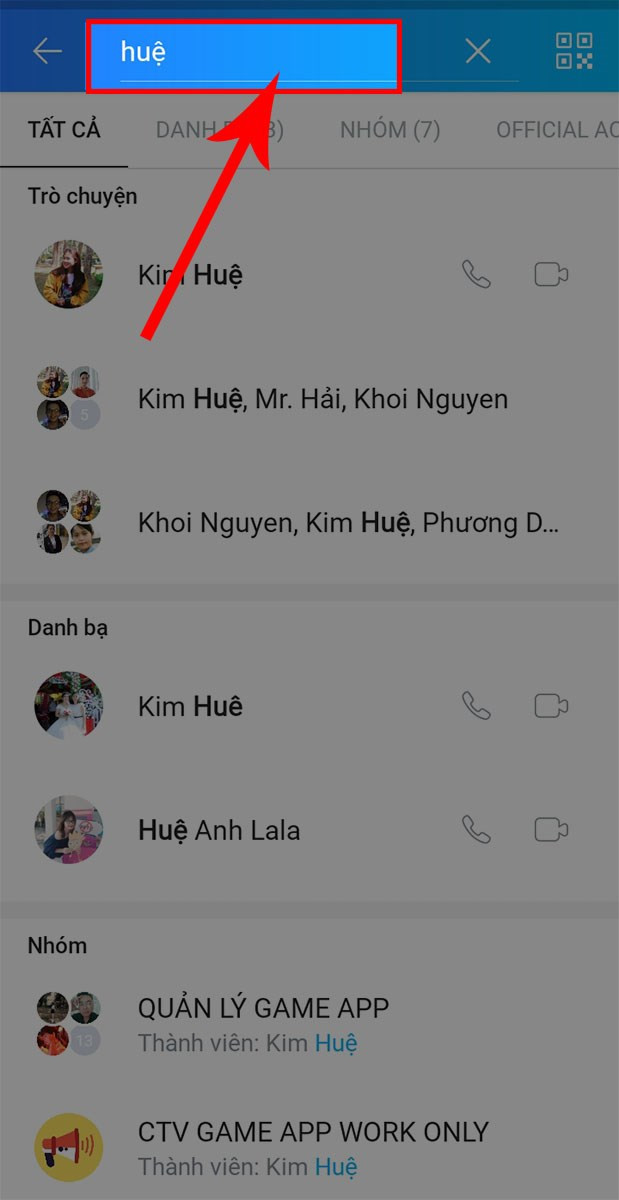 Nhập tên thành viên có trong nhóm chat cần tìmTìm kiếm theo tên thành viên trong nhóm.
Nhập tên thành viên có trong nhóm chat cần tìmTìm kiếm theo tên thành viên trong nhóm.
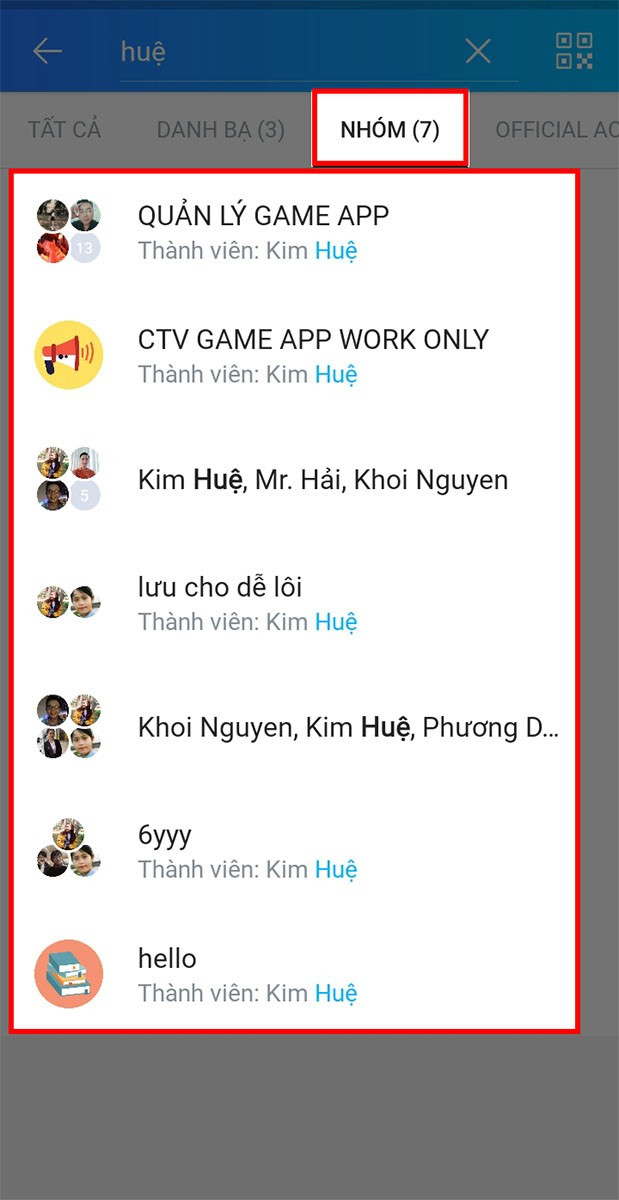 Chọn mục Nhóm và tìm nhóm Zalo mình cầnChọn nhóm chat mong muốn từ danh sách kết quả.
Chọn mục Nhóm và tìm nhóm Zalo mình cầnChọn nhóm chat mong muốn từ danh sách kết quả.
II. Khôi Phục Nhóm Chat Zalo Bị Ẩn
Nếu bạn đã ẩn nhóm chat Zalo và muốn tìm lại, hãy làm theo các bước sau. Lưu ý: Tin nhắn trong nhóm sẽ bị xóa, chỉ còn lại ảnh đã chia sẻ.
1. Các Bước Thực Hiện
- Mở Zalo, chọn “Thêm” (biểu tượng 3 chấm).
- Chọn “Cài đặt” (biểu tượng bánh răng).
- Chọn “Tin nhắn”.
- Chọn “Ẩn trò chuyện”.
- Chọn “Đặt lại mã PIN” và xác nhận “Có”.
- Quay lại giao diện chính và thực hiện một trong hai cách tìm kiếm ở phần I.
2. Hướng Dẫn Chi Tiết
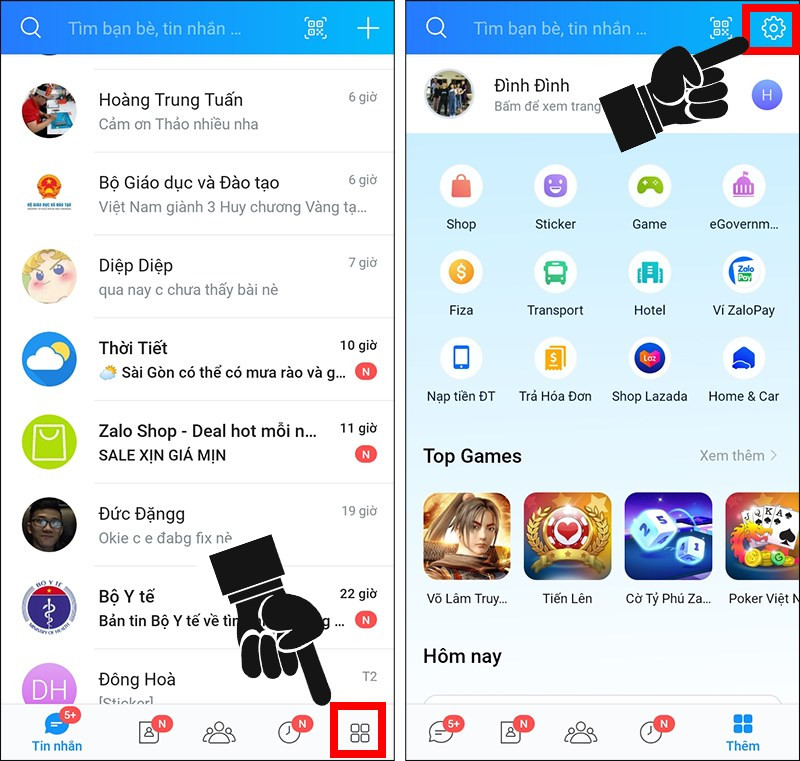 Chọn Thêm và chọn Cài đặtTruy cập vào phần Cài đặt của Zalo.
Chọn Thêm và chọn Cài đặtTruy cập vào phần Cài đặt của Zalo.
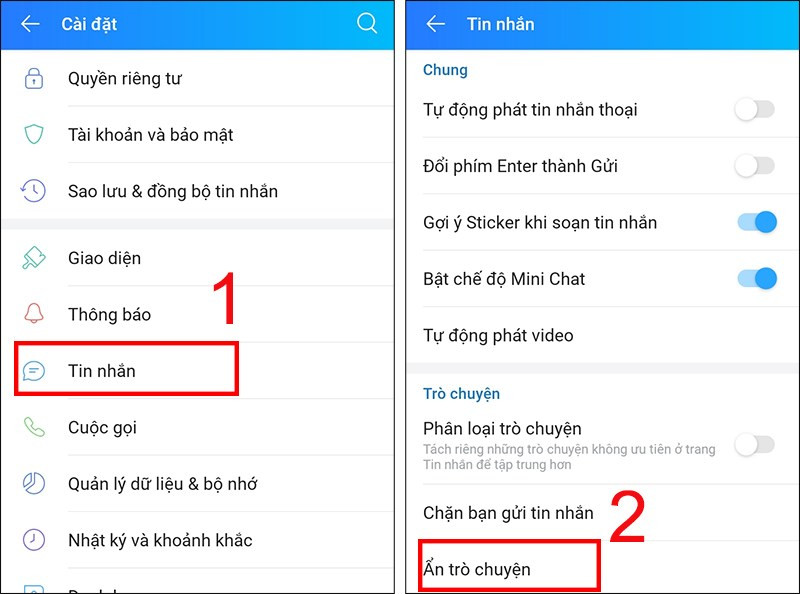 Chọn mục Tin nhắn rồi chọn tiếp mục Ẩn trò chuyệnTìm đến mục “Ẩn trò chuyện”.
Chọn mục Tin nhắn rồi chọn tiếp mục Ẩn trò chuyệnTìm đến mục “Ẩn trò chuyện”.
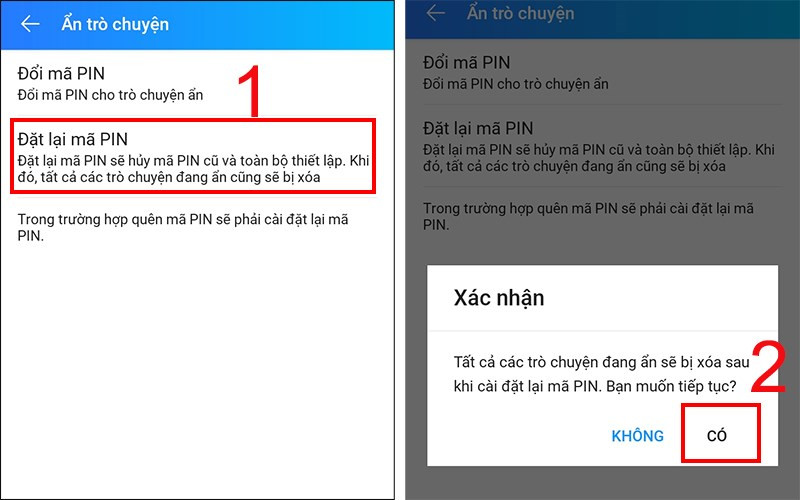 Chọn Đặt lại mã PIN và nhấn CóĐặt lại mã PIN để khôi phục nhóm chat bị ẩn.
Chọn Đặt lại mã PIN và nhấn CóĐặt lại mã PIN để khôi phục nhóm chat bị ẩn.
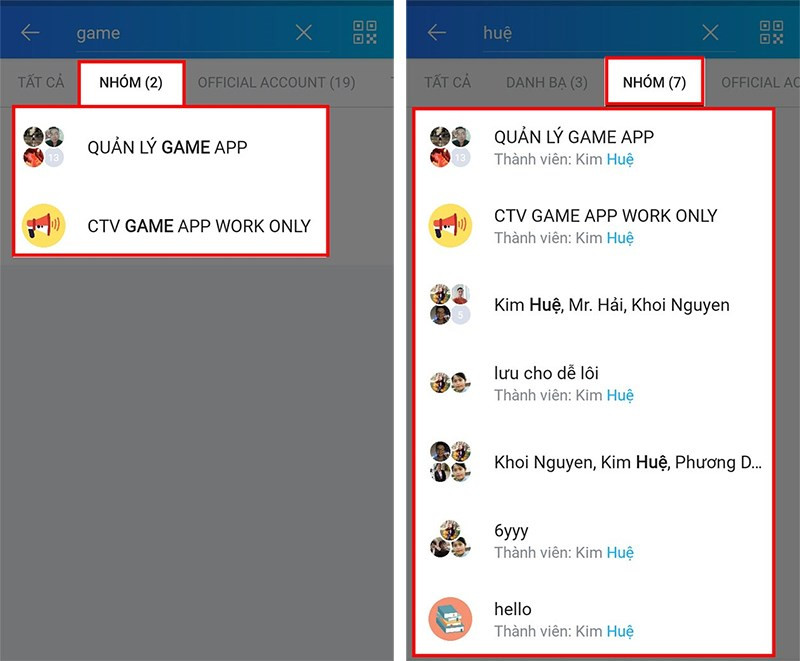 Tìm kiếm nhóm chat Zalo theo 2 cáchSau khi đặt lại mã PIN, bạn có thể tìm kiếm nhóm chat như bình thường.
Tìm kiếm nhóm chat Zalo theo 2 cáchSau khi đặt lại mã PIN, bạn có thể tìm kiếm nhóm chat như bình thường.
Hy vọng những mẹo nhỏ này sẽ giúp bạn dễ dàng tìm lại nhóm chat Zalo của mình. Đừng quên chia sẻ bài viết nếu thấy hữu ích nhé!